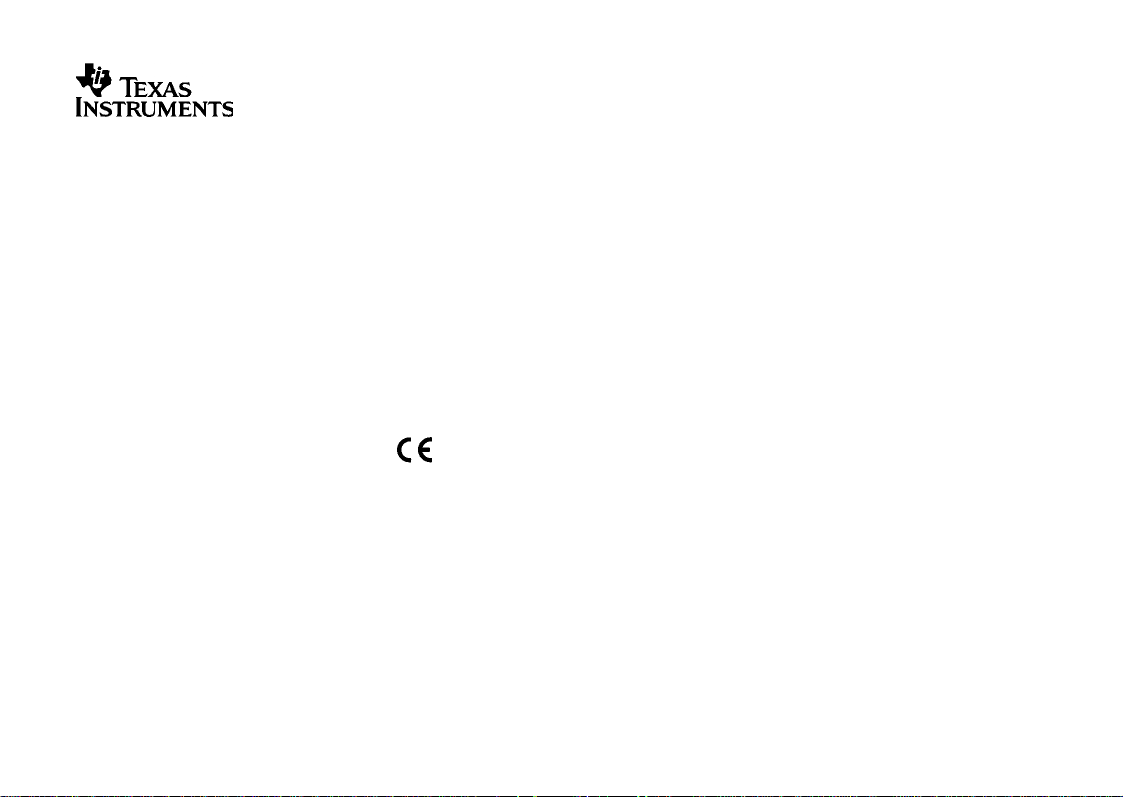
,
Deutsch
Texas Instruments Holland B.V.
Rutherfordweg 102
3542 CG Utrecht—The Netherlands
© 2000 Texas Instruments Incorporated
http://www.ti.com/calc
ti-cares@ti.com
5032
-
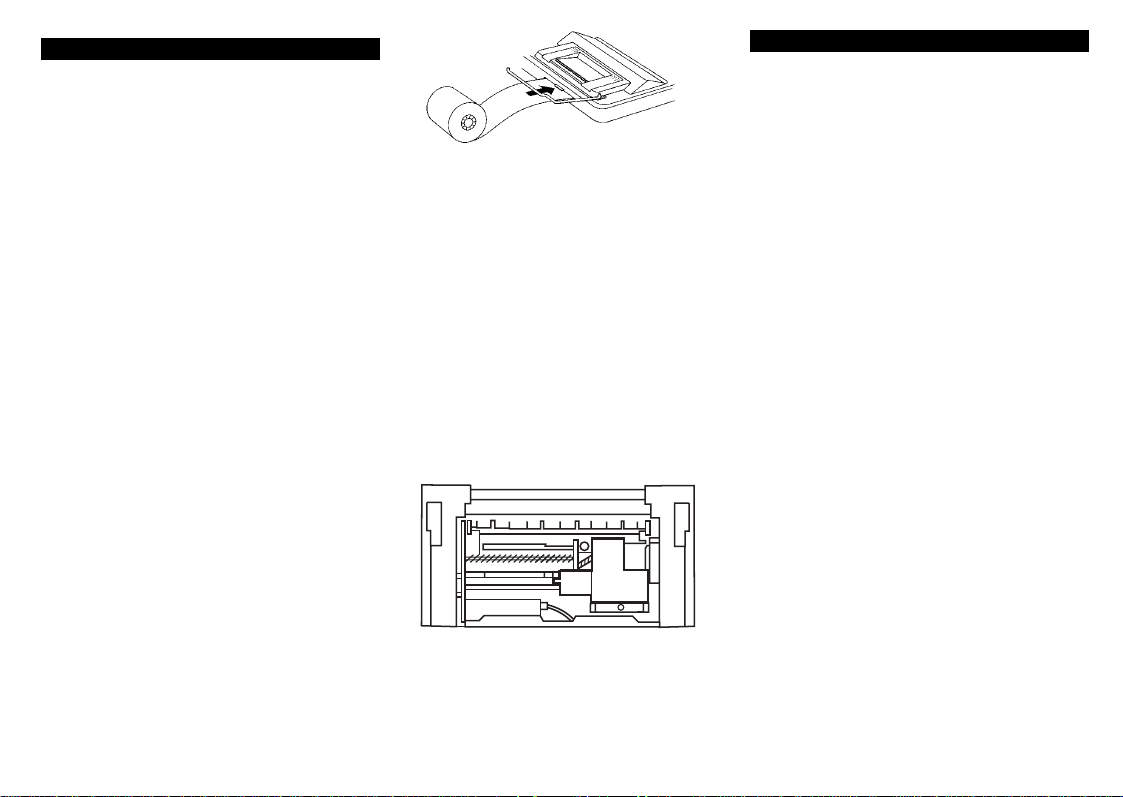
Erste Schritte
gung
g
g
Installation des Netzteils
1. Stellen Sie den Netzschalter auf
2. Verbinden Sie das Kabel des Netzteils mit der Buchse an der
Rückseite des Tischrechners.
3. Stecken Sie das Netzteil in eine freie Steckdose in der Nähe
des Tischrechners.
4. Stellen Sie den Netzschalter auf ON,
Achtung:
Die Verwendung eines anderen Wechselstromnetzteiles als
des zugehörigen von Texas Instruments kann zur Beschädigung des
Rechners und zum Erlöschen der Garantieansprüche führen.
Einsetzen oder Wechsel der Batterien
1. Stellen Sie den Netzschalter auf
2. Wenn das Netzteil angeschlossen ist, trennen Sie es vom
Netz.
3. Drehen Sie den Tischrechner um, und entfernen Sie den
Deckel des Batteriefaches.
4. Nehmen Sie die alten Batterien bei Notwendigkeit heraus.
5. Setzen Sie die neuen Batterien entsprechend der
Darstellung im Batteriefach ein. Achten Sie genau auf die
Polarität (Symbole + und –).
6. Setzen Sie den Deckel des Batteriefaches wieder auf.
7. Stellen Sie den Netzschalter auf ON,
Texas Instruments empfiehlt die Verwendung von Alkalibatterien
wegen der längeren Betriebsdauer.
Einlegen der Papierrolle
Um Papierstau zu vermeiden, nur Qualitätspapier verwenden.
Eine Rolle Qualitätspapier mit der Breite 57 mm (2¼ Zoll) gehört
zum Lieferumfang des Tischrechners.
1. Stellen Sie den Netzschalter auf ON.
2. Schneiden Sie das Papierende gerade ab.
3. Halten Sie das Papier so, dass es von unten aufgerollt wird.
Fädeln Sie das Ende der Papierrolle in den Schlitz auf der
Rückseite des Tischrechners ein, und drücken Sie
das Papier in den Drucker einzuziehen.
OFF
OFF
.
PRT
.
PRT
oder IC.
oder IC.
&
4. Heben Sie den Papierhalter aus Metall soweit an, bis er
hinter den Drucker hervorsteht.
5. Setzen Sie die Papierrolle auf den Papierhalter.
6. Zum Drucken stellen Sie den Netzschalter auf
Hinweis:
welche die Garantie erlischt), stellen Sie den Netzschalter auf
der Tischrechner ohne Papier benutzt wird.
Wechsel des Farbbandes (IR-40T)
Negative Werte und Ergebnisse werden rot gedruckt, alle
anderen Zahlen schwarz. Wenn die Ausdrucke blass werden,
sollten Sie das 2-Farb-Druckerfarbband (IR-40T) auswechseln.
1. Stellen Sie den Netzschalter auf
2. Nehmen Sie den durchsichtigen Deckel des Druckerfaches
ab. (Nach unten drücken und nach hinten wegziehen.)
3. Durch Anheben der Nase (mit
linken Seite des alten Farbbandes können Sie dieses
herausnehmen.
4. Legen Sie das neue Farbband ein und drücken es vorsichtig
herunter, bis es auf beiden Seiten einrastet.
5. Setzen Sie den Deckel des Druckerfaches wieder auf.
, um
6. Stellen Sie den Netzschalter auf
Achtung:
kann der Druckerkopf beschädigt werden und die Garantie erlöschen.
Beschreibung der Tasten
&
2
W
^
oder IC.
PRT
Um eine Beschädigung des Druckers zu vermeiden (durch
ON,
.
OFF
beschriftet) auf der
PULL UP
PULL
UP
PRT
oder IC.
Das Farbband niemals nachfüllen oder anfeuchten, sonst
1
_
d
wenn
!
P
Q
/
>
#
[
\
0
;
F
N
Papiervorschub.
Einmalige Betätigung löscht einen Eintrag, einen Fehler
oder einen Datenüberlauf. Doppelte Betäti
Berechnung.
Definiert einen Mehrwertsteuersatz, wählt ein
ssymbol oder den Wechselkurs für eine
Währun
optionale Währung.
löscht die
Rechnet aus der zweiten Währung in die erste um.
Rechnet aus der ersten Währung in die zweite um.
Zeigt bei Währungsumrechnungen die Währungssymbole
nacheinander an.
Entfernt bei anderen Berechnun
Ziffer auf dem Display.
en die zuletzt eingegebene
Ändert das Vorzeichen (+ oder –) der angezeigten Zahl.
Berechnet mit Hilfe des Mehrwertsteuersatzes die
Mehrwertsteuer und addiert sie zu dem Wert auf dem
Display.
Berechnet mit Hilfe des Mehrwertsteuersatzes die
Mehrwertsteuer und subtrahiert sie von dem Wert auf dem
Display, um den Wert vor der Steuer zu berechnen.
Druckt eine Referenznummer oder ein Datum, ohne
Berechnungen durchzuführen.
Interpretiert die Zahl auf dem Display als Prozentsatz.
Berechnet den Verkaufspreis und Gewinn oder Verlust für einen
Artikel.
Zeigt und druckt die Summe, löscht diese aber nicht.
Zeigt und druckt die Summe und löscht diese. Setzt auch
den Artikelzähler (IC) auf Null zurück.
Zeigt und druckt den Wert im Speicher und löscht den
Speicher. Löscht auch M auf dem Display und setzt den
Artikelzähler des Speichers auf Null zurück.
Zeigt und druckt die aktuelle Summe im Speicher, ohne
den Speicher zu löschen.
Subtrahiert den angezeigten Wert aus dem Speicher.
Wenn eine Multiplikation oder Division ansteht, wird diese
F
ausgeführt und das Ergebnis vom Speicherinhalt
mit
subtrahiert.
Addiert den angezeigten Wert zum Speicher. Wenn eine
Multiplikation oder Division ansteht, wird diese mit
ausgeführt und das Ergebnis zum Speicherinhalt addiert.
N
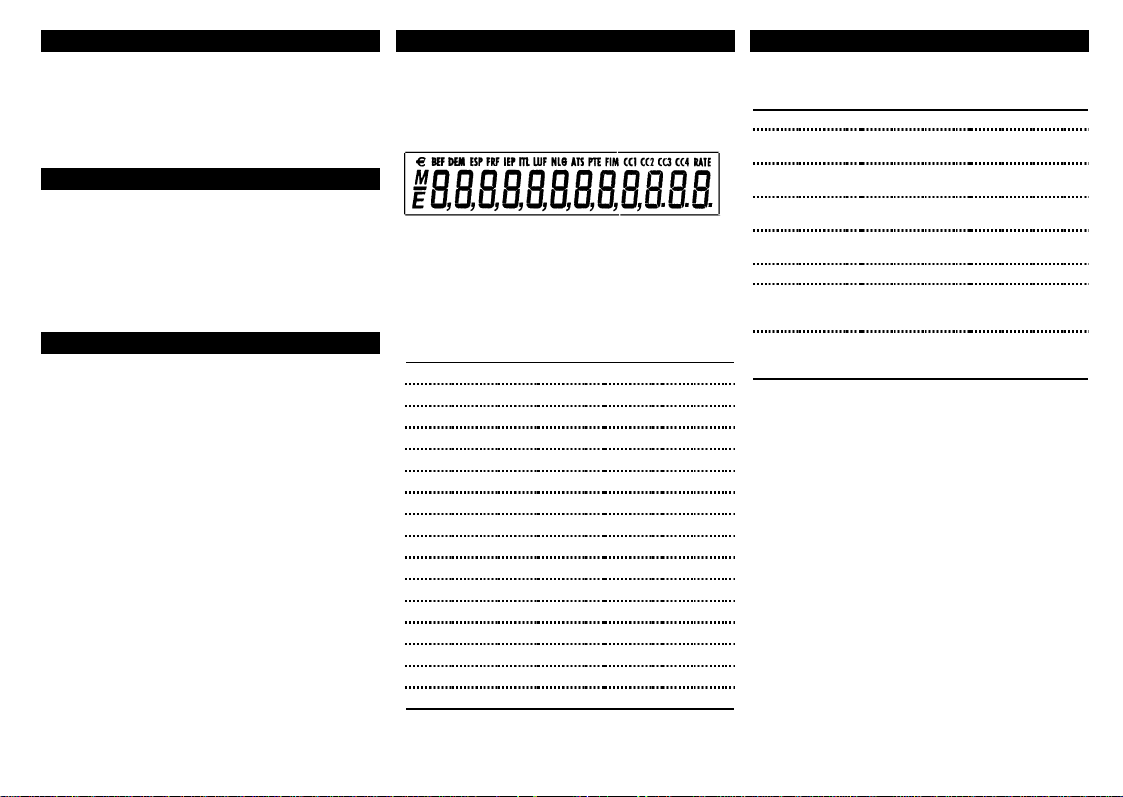
Drucken (Schalter POWER)
g
g
g
g
g
g
g
OFF Der Tischrechner ist ausgeschaltet.
ON Berechnungen werden angezeigt, aber nicht gedruckt.
PRT Berechnungen werden angezeigt und gedruckt.
IC Sowohl Drucker als auch Artikelzähler sind aktiv. Zum
Löschen des Artikelzählers drücken Sie
\
oder 0.
Wechselkurse und Währungssymbole
Die Währungen der Länder, die sich an der Währungsunion
beteiligen, und deren Wechselkurse sind in einer Liste im
Tischrechner gespeichert. Es können bis zu vier zusätzliche
Wechselkurse im Tischrechner gespeichert werden (CC1, CC2,
CC3 und CC4).
Runden (Schalter ROUND)
$
Ergebnisse werden abgerundet (bei DECIMAL = 2, wird 2,349
auf 2,34 gerundet).
ebnisse werden auf- oder abgerundet, je nach Wert und
5/4 Er
Dezimaleinstellun
gerundet).
#
Ergebnisse werden aufgerundet (bei DECIMAL = 2, wird 2,349
auf 2,35 gerundet).
(bei DECIMAL = 2, wird 2,349 auf 2,35
Wie oben abgebildet, befinden sich auf dem Display des
Tischrechners die Symbole für den
der Währungsunion. So steht z. B. BEF für Belgische Francs,
DEM für Deutsche Mark usw.
Die folgende Tabelle zeigt jede Währung, ihre Listennummer,
das Symbol und den Wechselkurs zum Euro.
Einstellen der Dezimalstellen (Schalter DECIMAL)
Für Berechnungen, die
+Zur Ein
F Gleitkommaanzei
0,2,3,4,6 Le
abe des Dezimalpunktes. (Bei Eingabe von 5321
Ein
wird 53,21 angezeigt).
richtet sich nach dem Ergebnis.
t die Zahl der Dezimalstellen mit 0, 2, 3, 4 oder 6
fest.
Umrechnung von Währungen:
Wert in Euro: Wert in anderer Währung:
+F F
F2 2
02 0
22 2
32 3
42 4
62 6
Hinweis:
Vor Beginn der Beispielberechnung müssen die Schalter
richtig eingestellt sein.
Währungsumrechnungen sind:
keine
abe von Zahlen mit zwei Dezimalstellen ohne
e: Die Zahl der Dezimalstellen
f
sowie für die Währungen
Währung Listen Nr. Symbol Kurs
Euro 00
f
1,00000
Belgischer Franc 01 BEF 40,3399
Deutsche Mark 02 DEM 1,95583
Spanische Peseta 03 ESP 166,386
Französi-scher Franc 04 FRF 6,55957
Irisches Pfund 05 IEP 0,787564
Italienische Lira 06 ITL 1.936,27
Luxemburgi-scher Franc 07 LUF 40,3399
Holländi-scher Gulden 08 NLG 2,20371
Österreichi-scher Schilling 09 ATS 13,7603
Portugiesi-scher Escudo 10 PTE 200,482
Finnmark 11 FIM 5,94573
CC1 12
CC2 13
CC3 14
CC4 15
Umrechnung von Währungen
Umrechnung von 20 Euro in ITL.
Beispiel
DECIMAL =
Eingabe/Taste Anzeige Ausdruck
2
W df
^f
Drücken Sie dann
d
7 Mal
_
2
B J _
Zur Umkehr der
Umrechnun
^
.
Sie
W
drücken
00 1.00000
ITL RATE
06 1,936.27
ITL
ITL
f
0. 0hC
RATE
1.00000 1#00--1h00000
1,936.27 2#06--1,936h27
0. 0h C
38,725.40
2#06--1,936h27
20. 20h
Die auf dem Ausdruck angezeigten Zahlen haben folgende
Bedeutung:
h
1#00-- 1
2#06-- 1,936h24
00000
f
g
Die erste Ziffer (1 bzw. 2) gibt die beiden für die Umrechnung
ausgewählten Währungen an.
Die beiden Ziffern nach dem #-Zeichen (#00 und #06) geben die
Listennummer in der Währungsliste des Tischrechners an. Der
Euro hat die Nummer “00”, die Lira die Nummer “06”.
Die dritte Spalte zeigt den Wechselkurs der Währung an.
Die vierte Spalte zeigt für Euro das Symbol “
Währungen das Symbol “
g
”.
f
“ und für andere
2
h f
20
38,725h40 M
f
g
g
f
2

Umrechnung von 45 ATS in DEM.
g
0
E
0
0
g
g
g
Beispiel
DECIMAL =
Eingabe/Taste Anzeige Ausdruck
2
Drücken Sie dann
W
d
10 Mal
^
Drücken Sie dann
W
d
3 Mal
_
2
5 6 _
Zur Umkehrung der
Umrechnun
Sie
^
.
drücken
09 13.7603
DEM RATE
02 1.95583
DEM
DEM
ATS
0. 0h C
ATS RATE
ATS
13.7603 1#09--13h7603
1.95583 2#02--1h95583
0. 0h C
6.
1#09--13
3h27027753755
2#02--1h95583
1#09--13
45.
45
h
7603
h
7603
45h M
2. Auswahl von Euro und CC1 als Umrechnungswährungen:
0
Eingabe/Taste Anzeige Ausdruck
2
W df
^f
g
Drücken Sie dann
W
d
13 Mal
_
g
3. Umrechnung von $ 100 in Euro.
h
M
Eingabe/Taste Anzeige Ausdruck
g
f
2
g
AK^ f
6h M
g
Zur Umkehrung der
Umrechnun
_
Sie
Einstellung eines zusätzlichen Wechselkurses
Mit CC1, CC2, CC3 und CC4 können die Wechselkurse für
Währungen eingestellt werden, die nicht an der Währungsunion
teilnehmen.
1. Einstellung eines Umrechnungskurses für US$ in CC1
1 Euro = $ 0,87
Eingabe/Taste Anzeige Ausdruck
2
L + * W
d
W
12 0.87000
RAT
0.87000
CC1RATE
CC1
0.870000#12--0h870000
Abruf und Druck von Wechselkursen
Die Wechselkurse der zwei Währungen, die für die Umrechnung
eingestellt wurden, können automatisch ausgedruckt werden.
Eingabe/Taste Anzeige Ausdruck
2 W /
0h C
Hinweis:
entsprechende Zahl und dann das %-Zeichen ausgedruckt.
g
Es kann der Kurs einer der beiden zur Umrechnung
ausgewählten Währungen ausgedruckt werden.
0. 0h C
W ^
oder
W _
f
Es kann der Kurs jeder Währung der Währungsunion angezeigt
und ausgedruckt werden, z. B. von Französischen Francs.
g
Drücken Sie dann
W d
(bis die
Währun
wird)
3
h
M
g
f
Außerdem kann die gesamte Währungstabelle ausgedruckt
werden.
g
W 3
.
CC1 RATE
drücken
00 1.00000
RATE
1.00000 1#00--1h00000
12 0.870000
CC1
0.870000 2#12--0h870000
0. 0hC
114.94
CC1
100.
#12--0
#12--0
100
h
870000
114h94
h
870000
100h M
(Bei einem
eingestellten
Mehrwert-steuersatz
POWER =
0.
0
1#00--1
2#12--0h870000
h
00000 %
h
00000
wird zuerst die ent-
PRT
sprechende Zahl und
dann das %-Zeichen
h
0
C
gedruckt.)
f
g
Bei einem eingestellten Mehrwertsteuersatz wird zuerst die
Eingabe/Taste Anzeige Ausdruck
f
1.00000 1#00--1h00000
CC1
0.870000 #12--0h870000
Eingabe/Taste Anzeige Ausdruck
FRF RATE
5 Mal
ewünschte
angezeigt
04 6.55957
FRF
6.55957 #04--6h55957
Eingabe/Taste Anzeige Ausdruck
0. 0h00000 %
h
00000
1#00--1
#01--40h3399
#02--1h95583
#03--166h386
#04--6h55957
#05-0h787564
#06-1,936h27
#07--40h3399
#08--2h20371
#09--13h7603
#10--200h482
#11--5h94573
2#12--0h870000
#13--1h00000
#14--1h00000
#15--1h00000
f
g
g
f
g
g
g
g
g
g
g
g
g
g
g
g
g
g
g
Hinweis:
Bei Eingabe eines negativen Kurses zeigt der Tischrechner
einen Fehler (E) an. Drücken Sie
2
, um den Fehler zu löschen.
3

Ausführen von Grundrechenarten
Addition und Subtraktion
POWER = IC, ROUND =
Eingabe/Taste Anzeige Ausdruck
2
A B 5 A 9
C , 6 .
[
6 5 J 9
\
Multiplikation und Division
PRT
POWER =
, ROUND =
Eingabe/Taste Anzeige Ausdruck
2
A A L C B ?
7 '
B 3
Quadrieren 2,52 = 6,25
Eingabe/Taste Anzeige Ausdruck
2
B L 6 ? 3
Kehrwerte 1/25 = 0,04
Eingabe/Taste Anzeige Ausdruck
2
B 6 ' 3 3
12,41 – 3,95 + 5,40 = 13,86
5/4,
DECIMAL =
5/4,
+
0. 0hC
12.41 12h41 +
8.46 3h95 –
002
8.46
13.86 5h40 +
003
13.86
(–6) P 2 = –33,96
11,32
Q
DECIMAL =
F
0. 0hC
11.32 11h32
67.92 6
33.96
0. 0hC
6.25
0. 0hC
0.04
hhhhhhhhhhhhhh
hhhhhhhhhhhhhh
8h46
13h86
2
h96i
33
h
2
2h5=
h25i
6
25
25h=
1
1h=
h04i
0
Prozentrechnung
PRT
POWER =
Prozent 49 x 15%
Eingabe/Taste Anzeige Ausdruck
2
5 , ?
A 6 >
g
Addieren von 15 % zu $ 1.450
Eingabe/Taste Anzeige Ausdruck
i
2
A 5 6 J ?
A 6 >
9
Rabatt $ 69,95 - 10%
Q
h
P
h
5
Eingabe/Taste Anzeige Ausdruck
=
2
7 , L , 6 ?
A J >
.
Prozentsatz Wieviel Prozent von 25 sind 29,5?
Q
Eingabe/Taste Anzeige Ausdruck
2
B , L 6 '
B 6 >
h
P
hi
, ROUND =
5/4,
DECIMAL =
4
2
0. 0hC
49. 49hx
7.35
0. 0h C
1,450. 1,450h x
217.50
1,667.5 1,667h50 +%
0. 0h C
69.95 69h95 x
7.00
62.95 62h95 –%
0. 0hC
29.5 29h5
118.00
217
118
15
h35i
7
15
h
10
h
7
25
h00i
h
h
50
h
00
h
%
%
%
P
%
Verwenden von Konstanten
PRT
POWER =
Multiplikation mit einer Konstanten
Die erste Zahl in einer Multiplikation ist die Konstante, die als Faktor
verwendet wird.
Eingabe/Taste Anzeige Ausdruck
2
6 ?
C 3
5 3
Division durch eine Konstante 66 ÷ 3 = 22 90 ÷ 3 = 30
Die zweite Zahl in einer Division ist die Konstante, die als Divisor
verwendet wird.
Eingabe/Taste Anzeige Ausdruck
2
i
7 7 '
C 3
, J 3
, ROUND =
5/4,
DECIMAL =
F
5 x 3 = 15 5 x 4 = 20
0. 0hC
5. 5hx
15.
20.
0. 0hC
66. 66h ÷
22.
30.
3h=
hi
15
4h=
hi
20
3h =
22h
90h =
30h
Verwenden des Speichers
PRT
POWER =
Sie haben $ 100. Können Sie damit 3 Artikel zu $ 10,50, 7 Artikel
zu $ 7,25 und 5 Artikel zu $ 4,95 kaufen?
i
Eingabe/Taste Anzeige Ausdruck
0
A J L 6 J ? C
N
* L B 6 ? *
N
5 L , 6 ?
6 N
;
Sie können nicht alle Artikel kaufen. Streichen Sie die letzte
Warengruppe.
5 L , 6 ?
6 F
0
5/4,
, ROUND =
M 31.50
M 50.75
M 24.75
M 107.00 107h00 M
M 24.75
2
DECIMAL =
0.00 0.00 M
82.25 82h25 M
10h5x
3h=
31h50 M+
7h25 x
7h=
50h75 M+
4h95 x
5h=
24h75 M+
4h95 x
5h=
24h75 M–
i
i
i
g
i

Berechnung der Bruttogewinnspanne
POWER =
Berechnung eines Gewinns
Ein Artikel kostet Sie 65,00. Sie wollen 40 % Gewinn erzielen.
Berechnen Sie den Verkaufspreis.
2
7 6 #
5 J 3
Der Gewinn (gerundet) beträgt $ 43,33. Der Verkaufspreis
, ROUND =
PRT
DECIMAL =
5/4,
2
Eingabe/Taste Anzeige Ausdruck
0. 0hC
65. 65hM
108.33
40h%
43h333333333
108h33
Berechnung der Mehrwertsteuer
Erstellen Sie die Gesamtrechnung für einen Kunden, der Artikel
zu Preis von $ 189, $ 47 und $ 75 bestellt. Der
Mehrwertsteuersatz beträgt 6 %.
Eingabe/Taste Anzeige Ausdruck
2
7 W P
A + , 9
5 * 9
* 6 9
Ti
i
† 311.00 311h00
\
P
beträgt $ 108,33.
Berechnung eines Verlustes
Ein Artikel kostet Sie 35.000. Sie müssen verkaufen, können sich aber
nur einen Verlust von 33,3 % leisten. Berechnen Sie den Verkaufspreis.
Eingabe/Taste Anzeige Ausdruck
2
C 6 K J #
C C L C . 3
Der Verlust (gerundet) beträgt $ 8.743,44. Der Verkaufspreis
beträgt $ 26.256,56.
0. 0hC
35,000. 35,000hM
26,256.56
33h30 –
–33h30 %
–8 ,743h435859
26,256h56
Berechnung der Mehrwertsteuer
POWER =
Speichern eines Mehrwertsteuersatzes
2
+ L B 6 W
P
Hinweis:
nach dem Ausschalten des Tischrechners gespeichert und geht nur
verloren, wenn der Rechner vom Netz getrennt wird.
, ROUND =
PRT
, DECIMAL =
5/4
2
Steuersatz = 8,25%.
Eingabe/Taste Anzeige Ausdruck
0. 0hC
RATE
oder
Q
Der von Ihnen eingegebene Mehrwertsteuersatz bleibt auch
8.25000
8.25000 8h25000 %
† Drücken Sie
Gesamtbetrag hinzurechnen.
$ 18,66 ist die Mehrwertsteuer für $ 311,00, und $ 329,66 ist der
Gesamtbetrag inklusive Mehrwertsteuer.
Kombination besteuerter und steuerfreier Artikel
Wie ist der Gesamtbetrag für einen besteuerten Artikel zu $ 342
Ti
und einen steuerfreien Artikel zu $ 196? (Verwenden Sie den
i
aktuellen Mehrwertsteuersatz.)
Eingabe/Taste Anzeige Ausdruck
2
C 5 B P
† 362.52 362h52 +
9
A , 7 9
\
† Nach Berechnung des Mehrwertsteuer drücken Sie
Steueraufschlag zur laufenden Berechnung zu addieren.
0. 0hC
6.00000 6h00000 %
189.00 189h00 +
236.00 47h00 +
311.00 75h00 +
329.66 311h00
bevor Sie die Mehrwertsteuer zum
\
,
0. 0hC
362.52 342
558.52 196h00 +
558.52 558h52
5
6h00000 %
18
h66T
329
h66i
h
6h00000 %
20
h52T
362
h52i
, um den
9
Abzug der Mehrwertsteuer
Sie haben gegenwärtig Einnahmen von $ 1.069,51. Der
Mehrwertsteuersatz beträgt 8,25 %. Wie hoch war die
Nettoeinnahme insgesamt?
Eingabe/Taste Anzeige Ausdruck
2
+ L B 6 W P
A J 7 , L 6 A
Q
i
$ 81,51 ist die Mehrwertsteuer für eine Nettoeinnahme von $ 988,00.
◊
Anzeige des z. Z. eingestellten Mehrwertsteuersatzes
+
0. 0hC
8.25000 8h25000 %
988.00 1069h51
25000 %
8
h
81
h51T
988
h
00
Eingabe/Taste Anzeige Ausdruck
2
W
P
oder
Q
0. 0hC
8.25000 8h25000 %
Löschen von Fehlern und Datenüberläufen
Korrektur von Eingabefehlern
Wenn Sie keine Taste für eine Rechenoperation gedrückt haben:
Drücken Sie 2 zum Löschen einer falschen Eingabe.
•
Drücken Sie d zum Löschen der letzten Ziffer.
•
Wenn Sie eine Taste für eine Rechenoperation gedrückt haben:
Drücken Sie die Taste für die entgegengesetzte
•
+
Rechenoperation, um die falsche Eingabe zu korrigieren.
(Gilt nur für Berechnungen mit
Bedingungen und Anzeigen für Fehler und Datenüberlauf
i
Wenn Sie durch Null dividieren oder einen Verkaufspreis mit
einem Aufschlag von 100 % eingeben, wird ein Fehler angezeigt.
Ein Datenüberlauf tritt ein, wenn Sie ein Ergebnis mit mehr Stellen
berechnen, als der Tischrechner anzeigen oder drucken kann.
Zum Löschen eines Fehlers oder Datenüberlaufs drücken Sie
. Der Speicher wird nur gelöscht, wenn der Fehler oder
2
Datenüberlauf bei einer Speicherberechnung auftrat.
9, ., N
oder F.)
–
i

Deutsch
Wichtig
Texas Instruments übernimmt keine Gewährleistung, weder ausdrücklich noch
stillschweigend, einschließlich, aber nicht beschränkt auf implizierte
Gewährleistungen bezüglich der handelsüblichen Brauchbarkeit und
Geeignetheit für einen speziellen Zweck, was sich auch auf die Programme
und Handbücher bezieht, die ohne eine weitere Form der Gewährleistung zur
Verfügung gestellt werden.
In keinem Fall haftet Texas Instruments für spezielle begleitende oder
zufällige Beschädigungen in Verbindung mit dem Kauf oder der Verwendung
dieser Materialien. Die einzige und exklusive Haftung von Texas Instruments
übersteigt unabhängig von deren Art nicht den Kaufpreis des Geräts. Darüber
hinaus übernimmt Texas Instruments keine Haftung gegenüber Ansprüchen
Dritter.
Kundendienst & Garantie
Weitere Informationen über TI-Produkte, Garantie- und
Kundendienstleistungen erhalten Sie aus der beiliegenden Garantiekarte, per
e-mail oder auf unseren Internetseiten.
ti-cares@ti.com http:
www.ti.comàcalc
àà
